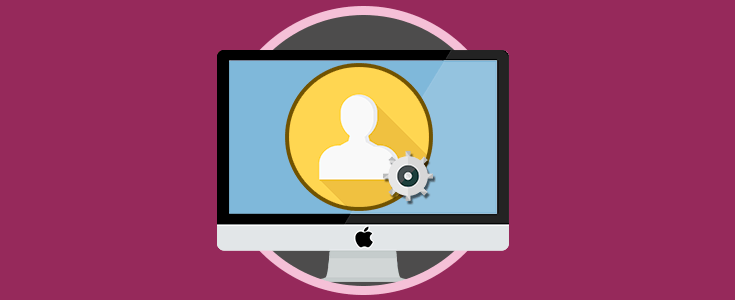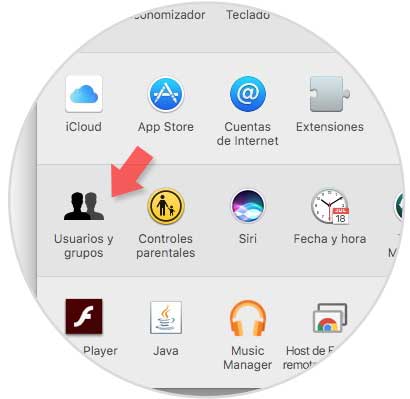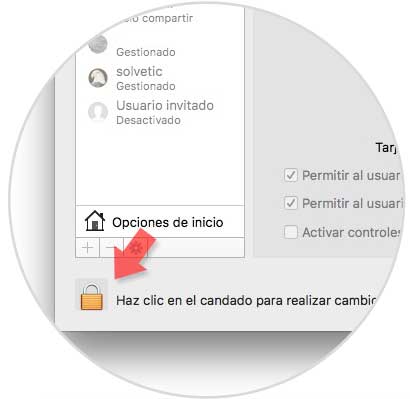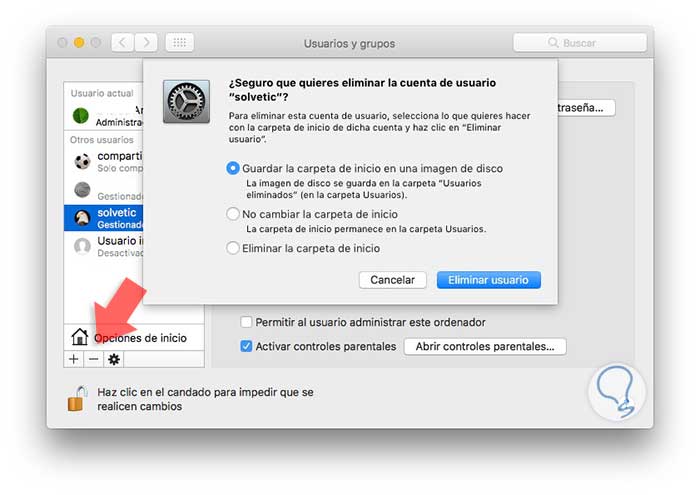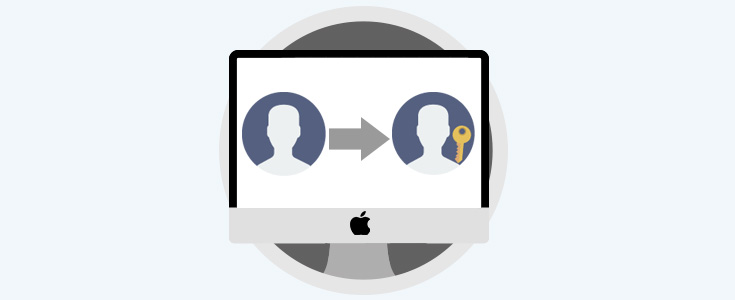Un ordenador no siempre pertenece a una sola persona, por lo que es recomendable que cada persona que tenga acceso a el disponga de una cuenta de usuario propia.
Cualquier sistema operativo dispone de la posibilidad de crear cuentas de usuario. Las cuentas de usuario dentro de un mismo ordenador, permiten que varias personas tengan acceso a éste, sin mezclar documentos, datos, configuraciones etc. Esto es realmente útil cuando un mismo dispositivo tiene que ser utilizado por mas de una persona, ya que además de este modo mantenemos la privacidad.
Esto al igual que supone una ventaja, también supone un inconveniente en los casos en los que tenemos configurados perfiles que se han dejado de utilizar y que están ocupando un espacio totalmente innecesario en nuestro ordenador.
Hay diferentes tipos de cuentas
Es por ello, que saber tanto crear como eliminar cuentas es imprescindible. A continuación vamos a ver cómo podemos hacerlo.
Lo primero que tenemos que hacer es dirigirnos a las preferencias del sistema del menú principal de Mac OS X. Una vez dentro de las preferencias, buscamos el icono de Usuarios y grupos.
Una vez dentro, tenemos que dirigirnos a la parte inferior en la que vamos a poder observar un candado. Tenemos que desbloquearlo, en el caso de que esté cerrado, seleccionando encima de el e introduciendo nuestra contraseña.
Ahora es el momento de que creemos la nueva cuenta de usuario. Para ello seleccionamos el símbolo de más (+). Una vez seleccionado, se va a desplegar una ventana emergente la cual debemos rellenar con los datos de la nueva cuenta. En la parte superior debemos elegir que tipo de cuenta queremos que sea.
En el caso de que lo que queramos sea eliminar alguna de las cuentas que tenemos creadas, debemos hacer clic sobre el símbolo de menos (-). Veremos que se despliega una ventana emergente la cual nos ofrece diferentes posibilidades de eliminación.
- Guardar la carpeta de inicio en una imagen de disco
- No cambiar la carpeta de inicio
- Eliminar la carpeta de inicio
De este modo, habremos creado o eliminado una cuenta de nuestro Mac. Es importante tener al día las cuentas de usuario para evitar que se mezclen archivos entre usuarios, así como para liberar espacio en el caso de que estén inutilizadas. Es importante que conozcas también que tipos de cuenta puedes crear en Mac, así como saber como configurar el control parental.